EXE failai yra pagrindinis „Windows“vykdomųjų programų tipas. Deja, „Mac“neleidžia jiems veikti naudojant „OS X“. Bet jei turite „Mac“su vėlesniais „Intel“procesoriais, galite tai padaryti naudodami nedidelę „Apple“priemonę „Boot Camp“.
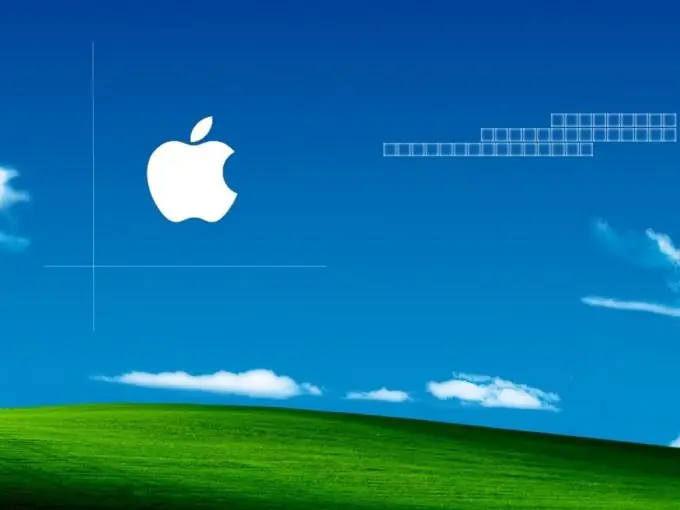
Tai būtina
- - „Apple Mac“, pagrįstas „Intel“procesoriumi su OS X 10.5 arba naujesne versija;
- - kompaktinis diskas su „Windows Vista“, „XP“arba „Windows 7“;
- - „Boot Camp“programinė įranga.
Nurodymai
1 žingsnis
Atidarykite „Boot Camp Assistant“. Paleisties failas yra ~ / Applications / Utilities / Boot Camp Assistant. Dukart spustelėkite piktogramą, kad paleistumėte programą.
2 žingsnis
Sukurkite vietos „Windows“diske. Įsitikinkite, kad turite pakankamai vietos diegimui. „Windows XP“yra apie 1,5 GB, „Vista“yra nuo 20 iki 40 GB, o „Windows 7“- apie 20 GB. „Boot Camp Assistant“sukurs specialų „Windows“skaidinį. Įdėkite „Windows“diską ir spustelėkite mygtuką „Pradėti diegimą“. Kompiuteris bus paleistas iš naujo ir prasidės „Windows“diegimas.
3 žingsnis
Paleidus kompiuterį iš naujo pasirinkite tinkamą „Boot Camp“skaidinį, čia prasidės „Windows“diegimas. Būtinai pasirinkite tik tą skaidinį, kurį sukūrėte atlikdami ankstesnį veiksmą, ir jokiu būdu ne įprastą „Mac“skaidinį. Priešingu atveju visi jūsų duomenys bus sunaikinti.
4 žingsnis
Nurodykite skyriaus formatavimo tipą. Jei diegiate „Windows XP“, turite dvi parinktis: FAT32 ir NTFS. Jei diegiate „Vista“ar naujesnę versiją, vienintelis pasirinkimas yra NTFS. Tada prasidės formatavimo procesas, kuris gali užtrukti šiek tiek laiko, atsižvelgiant į skaidinio dydį.
5 žingsnis
Paleiskite „Apple“diegimo programą, įdiekite reikalingas tvarkykles ir komunalines paslaugas. Kai „Windows“baigs diegti, kompiuteris bus paleistas iš naujo ir paleis naują sistemą. Tai atrodys gana šiurkštus, nes kol kas veikia su visais numatytaisiais nustatymais. Nesijaudinkite, „Apple“taip pat teikia programinę įrangą „Windows“, galite ją įdiegti vėliau.
6 žingsnis
Įdėkite „Mac OS X“diską ir paleiskite diegimo programą. Sutikite su licencijos sutartimi ir būtinai pažymėkite laukelį šalia „Įdiekite„ Apple “programinės įrangos naujinimą, skirtą„ Windows ““. Atsisėskite ir leiskite „Apple“įdiegti. Nepaisykite iššokančių pranešimų ar langų. Po įdiegimo spustelėkite „Taip“, kad vėl paleistumėte sistemą.
Dabar galite įdiegti ir paleisti bet kurią „Windows“programą savo kompiuteryje paleidę „Windows“.






